Kopieren von Daten
- Wählen Sie wie unter Auswählen von Dateien/Ordnern erläutert auf dem Datenlistenbildschirm die zu kopierenden Dateien/Ordner aus.
- Tippen Sie auf
 (Kopieren).
(Kopieren).
Der Kopierbildschirm wird angezeigt.
- Wählen Sie das als Kopierziel zu verwendende Speichergerät aus.
Android:
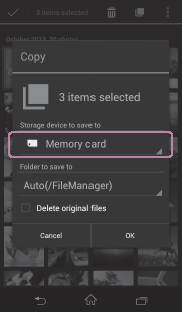
iOS:
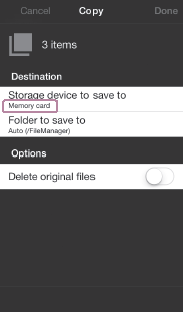
- Wählen Sie den Kopierzielordner aus.
Android:
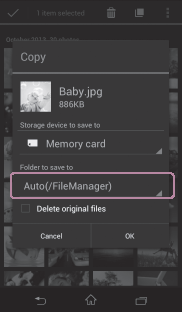
iOS:
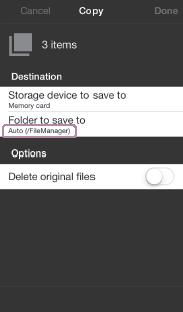
Wenn Sie hier [Automatisch(Auto)] auswählen, wird die Datei je nach der Dateierweiterung in einen der folgenden Ordner kopiert.
Wenn Sie ein Android-Gerät verwenden oder wenn Sie ein iPhone, ein iPad oder einen iPod touch verwenden und ein anderes Speichergerät als den lokalen Speicher ausgewählt haben.
- Video: FileManager/Video
- Foto: FileManager/Photo
- Musik: FileManager/Music
- Dokument: FileManager/Document
- Sonstige: FileManager/Other
Wenn Sie ein iPhone, ein iPad oder einen iPod touch verwenden und den lokalen Speicher ausgewählt haben.
- Video: Album „Aufnahmen“
- Foto: Album „Aufnahmen“
- Musik: /Music
- Dokument: /Document
- Sonstige: /Other
Einzelheiten zur Beziehung zwischen Dateierweiterungen und Ordnern finden Sie unter Unterstützte Dateiformate.
Um auf dem als Kopierziel zu verwendenden Speichergerät einen neuen Ordner zu erstellen, tippen Sie auf [Ordner auswählen] -
 (Neuer Ordner), geben einen Ordnernamen ein und tippen auf [OK(OK)].
(Neuer Ordner), geben einen Ordnernamen ein und tippen auf [OK(OK)].Wenn die Kopierquelldatei nach Abschluss des Kopierens gelöscht werden soll, wählen Sie [Originaldateien löschen(Delete original files)]. (Beachten Sie, dass Sie die Kopierquelldatei möglicherweise nicht löschen können, wenn diese auf einem externen an das Android-Gerät angeschlossenen Speicher gespeichert ist.)
Wenn Sie einen angeschlossenen externen Speicher als Kopierziel auswählen und dann [Ordner auswählen] wählen, öffnet sich möglicherweise ein dedizierter Bildschirm mit der Aufforderung, auf diesem Bildschirm einen Kopierzielordner auszuwählen. In diesem Fall können Sie nur eine Datei pro Vorgang und keine Ordner kopieren.
- Android: Tippen Sie auf [OK(OK)].
iOS: Tippen Sie auf [Fertig].Das Kopieren der Datei/des Ordners beginnt.
Der Kopierverlauf wird im Benachrichtigungsbereich Ihres Geräts angezeigt. Sie können den laufenden Kopiervorgang abbrechen.
Hinweis
- Je nach der verwendeten Kommunikationsumgebung kann das Kopieren einige Zeit dauern oder vor dem Ende stoppen.
- Wenn Sie versuchen, Daten zu kopieren, obwohl die Akkurestladung bei diesem oder dem anderen verwendeten Gerät bereits niedrig ist, schlägt der Kopiervorgang aufgrund unzureichender Akkurestladung möglicherweise fehl. Vergewissern Sie sich, dass der Akku ausreichend geladen ist, bevor Sie das Kopieren starten.
- Wenn Sie dieses Gerät ausschalten oder ein Speichergerät trennen, während darauf zugegriffen wird, können die Daten auf dem Speichergerät beschädigt werden.
- Ändern Sie während des Kopiervorgangs keine Geräteverbindungen wie die Verbindung mit einem Computer oder die Verbindung mit einem USB-Netzteil.
- Daten können nicht auf ein schreibgeschütztes Speichergerät kopiert werden. Vergewissern Sie sich vor dem Gebrauch, dass das Speichergerät nicht schreibgeschützt ist.


